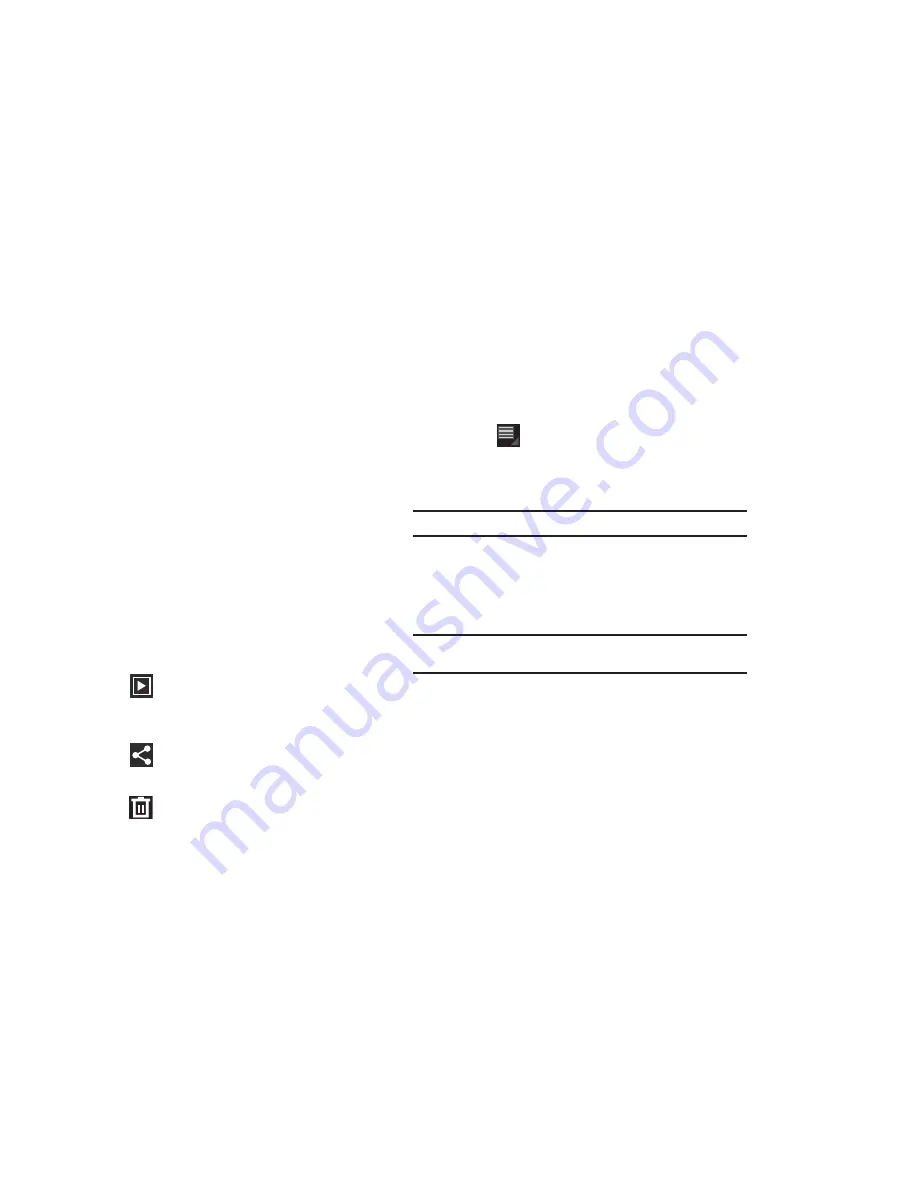
86
Visualización de fotos con el visor de imágenes
Después de tomar una foto, utilice el visor de imágenes para ver,
compartir, eliminar o editar fotos.
1.
Pulse en
Visor de imágenes
para ver la foto.
2.
Pulse en la pantalla para mostrar u ocultar las opciones del
visor de imágenes.
3.
Con la imagen activa, pulse en la pantalla con dos dedos o
pulse dos veces en la pantalla para acercar o alejar la imagen
al máximo. Para obtener más información, consulte
“Pellizcar” en la página 21.
4.
Deslice su dedo horizontalmente por la pantalla para mostrar
la foto siguiente o anterior. La foto actual queda marcada con
un contorno en las miniaturas de la parte inferior de la
pantalla. Toque una miniatura para ver la foto que representa.
5.
Pulse en
(
Presentación de diapositivas
) para ver sus
fotos en una presentación de diapositivas. Pulse en la pantalla
para detener la presentación de diapositivas y ver la foto
presentada actualmente en pantalla.
6.
Pulse en
(
Compartir
) para usar Social Hub, Mensajería,
Picasa, Dropbox, Bluetooth, Gmail o Correo electrónico para
compartir la foto.
7.
Pulse en
(
Eliminar
) para eliminar la foto que se visualiza.
Pulse en
Confirmar
para eliminar la foto o en
Cancelar
para
salir.
8.
Pulse en
(
Menú
) para que aparezcan las siguientes
opciones:
• Detalles
: proporciona detalles acerca de la foto, como Título, Hora,
Ubicación, Ancho, Altura, Tamaño del archivo, etc. Pulse en la
X
para
cerrar el menú emergente.
Nota:
Las fotos se almacenan en la carpeta /Root/DCIM/Camera como archivos jpg.
• Mostrar en mapa
: esta opción aparece si existe una ubicación para
la foto. Se añade una ubicación a la foto si
Etiqueta GPS
está
establecido en
Activado
en los ajustes de la cámara. Toque esta
opción para abrir la aplicación Maps y mostrar la ubicación donde se
tomó la foto. Para obtener más información, consulte
“Opciones
de la cámara”
en la página 84.
¡Precaución!:
Tenga presente que su ubicación podría indicarse en una foto
al publicar sus fotos en Internet.
• Girar a la izquierda
: le permite girar la foto 90 grados hacia la
izquierda.
• Girar a la derecha
: le permite girar la foto 90 grados hacia la
derecha.
• Definir imagen como
: para asignar la foto como una Foto del
contacto, Bloquear pantalla, o Fondos.
• Recortar
: le permite recortar la imagen. Pulse y arrastre el recuadro
de recorte o los bordes o esquinas del recuadro de recorte para crear
el área de recorte, después pulse en
Aceptar
. Pulse en
X
para
interrumpir el proceso sin recortar la foto.
• Imprimir
: para imprimir la foto actual en una impresora Samsung
compatible.






























